Tartalom
Új mobileszköz megvásárlása után fontos információkat kell átvinni a régi eszközről. Ha pedig a szükséges alkalmazások újratelepíthetők, akkor az elveszett kapcsolatok helyreállítása meglehetősen nehéz. Különösen, ha az utóbbiak közül több mint száz van.
Természetesen manuálisan átviheti a névjegyeket az "Android" - ról az "Android" - ra, de ez a folyamat meglehetősen időigényes és kellemetlen. Sokkal hatékonyabb a harmadik féltől származó szolgáltatások, segédprogramok és egyéb eszközök vonzása ehhez a vállalkozáshoz.
Próbáljuk kitalálni, hogyan lehet a névjegyeket Androidról Androidra átvinni, és a lehető leg fájdalmasabbá tenni mind a mobil eszköz, mind a felhasználó számára. Tekintsünk számos rendelkezésre álló és egyszerű módszert ennek az eljárásnak a végrehajtására. Tehát kezdjük el.
SIM kártya
A névjegyek Androidra történő importálásának egyik legegyszerűbb, de ugyanakkor időigényes módja a telefonkönyv SIM-kártyára másolása. Azonnal figyelmeztetnie kell, hogy az előfizetők száma korlátozott – legfeljebb 200 szám.

A névjegyek Androidra történő importálásához a régi eszköznek érvényes SIM-kártyával kell rendelkeznie. Ha van ha bármilyen szoftver vagy hardver korlátozás van a telefonkönyv használatával kapcsolatban, akkor azokat el kell távolítani. Az engedélyeket vagy tilalmakat általában harmadik féltől származó alkalmazások adják meg. Ha nincsenek telepítve, akkor folytathatja az importálási eljárást.
Hogyan lehet névjegyeket átvinni egy SIM-kártyára:
- Nyissa meg a telefonkönyvet, majd kattintson az opcióválasztó gombra (hárompontos ikon/fogaskerék).
- A "Beállítások" sornak meg kell jelennie a legördülő listában.
- Kattintson a"Névjegyek importálása/exportálása" elemre.
- Az "Exportálás" gombra kattintás után válassza az"in SIM" lehetőséget.
- Várja meg, amíg a folyamat befejeződik.
Ezután helyezze be a SIM-kártyát az új okostelefonba, és hajtsa végre ugyanazokat a műveleteket. Az egyetlen különbség az, hogy az Exportálás helyett a névjegyek SIM-kártyára történő importálását kell választania. Várjuk az eljárás végét, és ellenőrizzük a telefonkönyvünket. Minden számnak ott kell megjelennie. Ha több mint 200 előfizető van a könyvében, akkor a legjobb, ha névjegyeket importál az Androidra az alábbiakban leírt módszerek egyikével.
SD kártya
Ehhez az eljáráshoz bármilyen SD-kártyára lesz szükségünk. Még a legkisebb memóriával rendelkező adathordozó is - 512 MB vagy 1 GB-megteszi. Kevesebbet már nem termelnek. Azonnal ellenőrizze a kártya teljesítményét mindkét eszközön. Ha a külső hordozó nagyszerűen érezte magát a régi telefonon, akkor nem tény, hogy minden olyan jó lesz az újon.

Hogyan lehet névjegyeket átvinni Androidról Androidra SD-kártya segítségével:
- Nyissa meg a telefonkönyvet, és nyissa meg a Beállítások részt.
- Menjen a "Beállítások".
- Kattintson a"Névjegyek importálása/exportálása" elemre.
- Az "Exportálás" gomb megnyomásával válassza ki az SD-kártyát vevőként.
- Várjuk az eljárás végét.
A külső adathordozón az összes névjegy egy adott VCF formátumban kerül mentésre. A fájl általában az SD-kártya gyökérkönyvtárában található. Ha sok előfizető van a telefonkönyvben, akkor több Archívum is létrehozható (_002, _003,.stb..).
A névjegyek Androidra történő importálásához helyezze be az SD-kártyát az új telefonba, és hajtsa végre ugyanazt az eljárást, azzal az egyetlen különbséggel, hogy az "Exportálás" gomb helyett kattintson az" Importálás " ikonra. Ebben az esetben nincsenek korlátozások az előfizetők számára, mint a SIM-kártyával.
Bluetooth
A névjegyeket a Bluetooth protokoll segítségével is átviheti. Ehhez az eljáráshoz át kell adnia az összes előfizetőt a telefonkönyvből a régi telefon memóriájába, ha korábban csak a SIM-kártyán voltak.

Be kell kapcsolni mind a mobil modulokat, mind a Bluetooth protokoll kapcsolatokat közöttük. Ha bármilyen probléma merül fel, akkor figyeljen a vezeték nélküli hálózati beállítások "más eszközök láthatósága" opciójához.
Névjegyek átvitele Bluetooth-on keresztül:
- Nyissa meg a telefonkönyvet, és válassza az "Opciók"lehetőséget.
- A legördülő menüben kattintson a "kapcsolat küldése" elemre.
- válassza ki az összes (vagy a szükséges) kapcsolatot az átvitelhez.
- Írja be a jelszót (változóan), és fogadja el az eljárás kezdetét.
A Bluetooth protokollon keresztüli adatátvitel folyamata meglehetősen hosszú, ezért ne lepődj meg, ha a telefon egy ideig lefagy. Különösen, ha nagyszámú kapcsolat átadására vonatkozik.
Google Fiók
Szinte minden firmware "Android"-a modulok valahogy kötődnek a Google-hoz. A keresőmotor szolgáltatásai felhasználhatók névjegyek új eszközre történő importálására is. Ha nincs Google-fiók, akkor létre kell hoznia egyet. A legjobb módszer a postafiók regisztrálása. Ezt megteheti a keresőmotor hivatalos honlapján.

A kapcsolatok átvitelének folyamata:
- Menjen az Android platform szabványos beállításaihoz a régi modulon.
- Nyissa meg a "Fiókok" elemet.
- Találunk egy érvényes Google-fiókot, majd rákattintunk.
- A megjelenő szinkronizálási ablakban mozgassa a kapcsolót az aktív helyzetbe a "kapcsolatok" sorral szemben.
- Kattintson az "Opciók" , majd a "Szinkronizálás"gombra.
Most egy új mobil eszközön be kell jelentkeznie Google-fiókjába. Egy idő után frissíteni kell a telefonkönyvet, a régi okostelefon névjegyei pedig megjelennek benne. Azt is érdemes tisztázni, hogy ez a módszer csak a telefon memóriájában tárolt számokkal működik.
Harmadik féltől származó alkalmazások
Vannak speciális programok a névjegyek átvitelére az "Android" - ról az "Android" - ra. A "Google Playen" sok hasonló megoldás létezik. De külön szeretnék kiemelni néhány a legésszerűbb és problémamentes lehetőségek.
Mobilszerkesztés
A MOBILedit program bebizonyította, hogy a kapcsolatok átadása minden platformon. A telefonkönyv átviteléhez személyi számítógépre és telepített segédprogramra lesz szüksége. Megtalálható a fejlesztő hivatalos honlapján. A program normál üzemmódban van telepítve, így a telepítéssel nem lehet probléma.

Az Indítás után a segédprogram felajánlja a mobileszközök legújabb illesztőprogramjainak letöltését. Az eljárás felgyorsítása a legjobb az egészben válassza ki a készülék modelljét a megadott listából. A frissítés után megjelenik egy ablak, amely értesítést küld az illesztőprogramok sikeres telepítéséről.
Érdemes azonnal figyelmeztetni, hogy a segédprogram nem támogatja az orosz nyelvet, ezért emlékeznie kell az angol órákra, vagy amatőr lokalizációkat kell keresnie a tematikus fórumokon. Elég sok az utóbbi, így nem lehet komoly probléma.
Kivitel
Az első lépés a "telefon" fülre lépés, majd válassza a "kapcsolat" elemet ("kapcsolat"/"kommunikáció" vagy t. n.). A legördülő ablakban kattintson a PC Sync elemre. Bizonyos esetekben lehet egy másik kapcsolat neve, és ez a mobil modul gyártójától és modelljétől függ. Ezután engedélyeznie kell az USB hibakeresést okostelefonján vagy táblagépén:
- Menjen az Android platform szabványos beállításaihoz.
- , keresse meg A "Fejlesztői beállításokat".
- szakasz, tegyen egy jeladót az "USB hibakeresés" sorral szemben.
Néhány firmware-en az eljárás kissé eltér:
- Menjen a "Beállítások".
- Menjen a "rendszer" szakaszba.
- Az "eszközinformációk" ablak megnyitása.
- Kattintson a "Build number"sorra.
- Aktiválja az "USB hibakeresés"elemet.
Most tovább személyi számítógép a panel" Mobiledit "programjában kattintson az "Exportálás" elemre. A főablakban ki kell választania, hogy pontosan mit szeretne másolni: fényképeket, videókat, alkalmazásokat vagy esetünkre alkalmazható-kapcsolatok. Meg kell adnia a fájlformátumot is-CSV.
Behozatal
Ezután áthelyezzük a kapott archívumot egy új modulra. A legjobb, ha a fájlt a gyökérkönyvtárba másolja. Ezután húzza ki a régi modult, majd csatlakoztassa az újat. A" Mobiledit "programban nyissa meg az "Importálás" elemet. Adja meg a korábban másolt fájlt, kattintson az OK gombra, majd várja meg az eljárás végét.
A program fizetett, de a fejlesztő próbahétet biztosított. Ez idő alatt megfelelően megismerkedhet a segédprogram képességeivel, és dönthet a termék megvásárlásáról vagy elhagyásáról. Mindenesetre egy hét elegendő a névjegyek másolásához.
Névjegyek Átvitele
Ez már kivételes mobilalkalmazás, a kapcsolatok átviteléhez személyi számítógép részvétele nem szükséges. A program, valamint a Mobiledit, orosz lokalizáció nélkül megy, de a problémát úgy oldják meg, hogy tematikus fórumokon és weboldalakon keresnek egy Oroszosítót. A felhasználói vélemények alapján a lokalizáció itt önmagában nem szükséges, mert meglehetősen nehéz összezavarodni a segédprogram felületén.

Az alkalmazást mindkét okostelefonra telepíteni kell. A régi telefonon válassza ki az összes vagy néhány konkrét névjegyet, majd kattintson a "Mentés" gombra ("Exportálás"," átvitel " stb. .). Az új eszközön ki kell választania az importálási forrást, azaz a régi modellt, majd kattintson az "Importálás" elemre. Néhány perc múlva az összes korábban kiválasztott névjegy egy másik modulon lesz.
Az alkalmazás egyik fő megkülönböztető jellemzője az összes népszerű platformmal való együttműködés. A segédprogram névjegyeket továbbít az eszközökről az operációs rendszer "Android", "Windows", "Blackberry" és iOS. És bármilyen irányban és korlátlan mennyiségben.
A program szabadon terjeszthető (ingyenes), de ingyenes 75 kapcsolattartóval ér véget. Ha többet kell átutalnia, akkor 70 rubel körüli előfizetésért kell fizetnie.
Syncios iOS & Android Menedzser Ingyenes
Ez egy teljesen ingyenes alkalmazás, amelynek célja az adatok másolása egyik mobileszközről a másikra. A program személyi számítógépen keresztül működik, funkcionalitása kissé hasonló a "Mobiledit" - hez.

A segédprogram használatával bármilyen irányba importálhat névjegyeket az Android és iOS operációs rendszereket futtató eszközökről. A telefonszámok mellett a program lehetővé teszi fényképek, videók, naptárak, zene és egyéb tartalmak másolását.
A segédprogram felülete egyszerű és intuitív. Vannak speciális szakaszok az adatok exportálásáról és importálásáról. , Elég nehéz eltévedni a menüben, még az orosz nyelvű lokalizáció hiánya ellenére is. Az egyetlen árnyalat, amelyet a felhasználók néha panaszkodnak, a szoftver igényessége a mobil modulokhoz. A program nem mindig határozza meg helyesen az eszköz modelljét, ugyanakkor vannak problémák mind az export, mind az import terén.
 Az alkalmazás frissítésének törlése az androidon: lépésenkénti utasítások, tippek és ajánlások
Az alkalmazás frissítésének törlése az androidon: lépésenkénti utasítások, tippek és ajánlások Mosogatógép felszerelése saját kezével: opciók, utasítások, hasznos tippek
Mosogatógép felszerelése saját kezével: opciók, utasítások, hasznos tippek Alkalmazás átnevezése androidon: részletes utasítások
Alkalmazás átnevezése androidon: részletes utasítások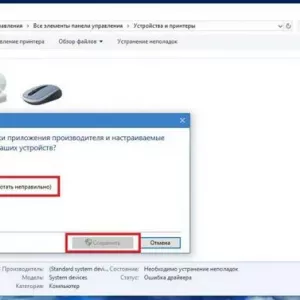 A windows 10 illesztőprogram-frissítéseinek letiltása: opciók, utasítások. Hol található a windows 10 frissítési központ
A windows 10 illesztőprogram-frissítéseinek letiltása: opciók, utasítások. Hol található a windows 10 frissítési központ A windows 10 jelszó letiltása kilépéskor: opciók, utasítások
A windows 10 jelszó letiltása kilépéskor: opciók, utasítások Hogyan kapcsolja ki az internetet az androidon: utasítások
Hogyan kapcsolja ki az internetet az androidon: utasítások Az alapértelmezett böngésző módosítása androidon: tippek és utasítások
Az alapértelmezett böngésző módosítása androidon: tippek és utasítások Hogyan lehet eltávolítani mindent egy laptopról: opciók, lépésenkénti útmutató
Hogyan lehet eltávolítani mindent egy laptopról: opciók, lépésenkénti útmutató A windows 10 elindításának felgyorsítása: módszerek és utasítások
A windows 10 elindításának felgyorsítása: módszerek és utasítások